W systemie Windows 10 możesz zauważyć ikonę nakładki z niebieskimi strzałkami dla niektórych folderów i plików. Wygląda jak para niebieskich strzałek skierowanych do siebie. Możesz być ciekawy, co wskazuje ta ikona nakładki i jak ją wyłączyć. Odpowiedź znajdziesz w tym artykule.
Reklama
jak wysyłać długie filmy na iPhonie
Jeśli jesteś zwykłym czytelnikiem Winaero, być może już o tym wiesz CompactOS, nowy mechanizm kompresji wprowadzony w systemie Windows 10. Jego celem jest zaoszczędzenie znacznej ilości miejsca na dysku dla właścicieli dysków SSD i użytkowników urządzeń mobilnych.
![]()
Nakładka niebieskich strzałek na folder lub plik wskazuje, że został on skompresowany przy użyciu kompresji systemu plików NTFS w celu zaoszczędzenia miejsca na dysku. Dodanie samej ikony nakładki jest nowością w Eksploratorze plików systemu Windows 10.
Jeśli nie podoba Ci się ta niebieska ikona nakładki, oto jak możesz ją wyłączyć.
- Pobierz archiwum ZIP zawierające pustą ikonę. Będzie używany zamiast ikony niebieskich strzałek.
Pobierz pustą ikonę
W archiwum znajdziesz również gotowe do użycia pliki rejestru, aby uniknąć ręcznej edycji rejestru i zaoszczędzić czas.
- Wyodrębnij i umieść plik blank.ico w dowolnym folderze. Na przykład użyjmy następującej ścieżki:
C: Windows blank.ico
- otwarty Edytor rejestru .
- Przejdź do następującej ścieżki:
HKEY_LOCAL_MACHINE SOFTWARE Microsoft Windows CurrentVersion Explorer
Wskazówka: zobacz jak jednym kliknięciem przejść do żądanego klucza rejestru .
- Utwórz nowy podklucz o nazwieIkony powłoki.
- W podkluczu Shell Icons utwórz nową wartość ciągu i nazwij ją 179 . Ustaw jego wartość na pełną ścieżkę do pliku „blank.ico”. W moim przypadku muszę to ustawić
C: Windows blank.ico
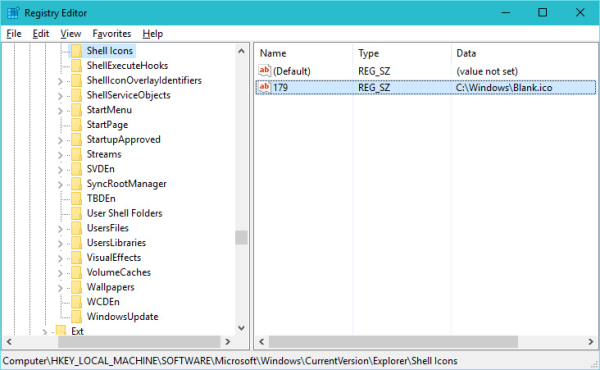
- Wyloguj się z sesji systemu Windows lub zrestartuj powłokę Explorer .
Skończyłeś. Przed:![]()
Po:![]()
Aby cofnąć tę zmianę, musisz usunąć wspomnianą wartość „179”.
To samo można zrobić z Winaero Tweaker:
użyj Chromecasta jako drugiego monitora Windows 10
![]() Pobierz aplikację tutaj: Pobierz Winaero Tweaker .
Pobierz aplikację tutaj: Pobierz Winaero Tweaker .
Otóż to.









